
如何取消PPT自带的背景音乐
在日常工作与学习中,PPT(PowerPoint)已成为我们展示思想、表达观点的重要工具。许多PPT模板或演示文稿中会默认带有背景音乐,这在某些情境下能够增强氛围,提升观众的体验感。然而,在中国地区的实际应用中,很多用户因为环境需求、演示内容或个人偏好,会选择取消PPT中的背景音乐。那么,如何有效地取消PPT自带的背景音乐,成为了许多办公人员和学生关注的问题。本文将从多个角度介绍取消PPT背景音乐的方法,帮助大家提升PPT的使用效率。
首先,我们要明确,PPT自带的背景音乐一般是通过“插入音频”功能添加到幻灯片中的。背景音乐常设置为自动播放,并且全程贯穿PPT演示。在取消背景音乐之前,用户需要进入PPT的编辑模式,找到音频文件所在的幻灯片页。
具体操作步骤如下:
1. 打开包含背景音乐的PPT文件,进入普通视图。
2. 在幻灯片的界面中寻找音频图标,通常是一个喇叭形状的小标记,或者直接在“幻灯片播放”时能听到音乐的来源。
3. 选中该音频图标,按键盘上的Delete键删除,或者右键点击选择“删除”。
4. 重复上述步骤,确保所有幻灯片中不必要的音频文件都被删除。
如果PPT中的背景音乐是通过“幻灯片母版”或“幻灯片母版视图”中统一添加的,则需要进入母版视图进行操作:
1. 点击“视图”菜单,选择“幻灯片母版”。
2. 在母版视图中,寻找音频图标,通常在较为显著的位置。
3. 选中音频文件,删除它。
4. 关闭母版视图,保存更改。
此外还有一种情况,当背景音乐是设置成循环播放,且被嵌入PPT中,即使删除了某些音频图标,音乐依然会播放。这是因为音乐可能是以隐藏对象形式存在。针对这种情况,可以参考以下方法:
1. 在“插入”菜单中选择“音频”下拉菜单里的“音频管理器”(部分版本的PowerPoint有此功能)。
2. 找到所有已经嵌入的音频文件,逐一删除。
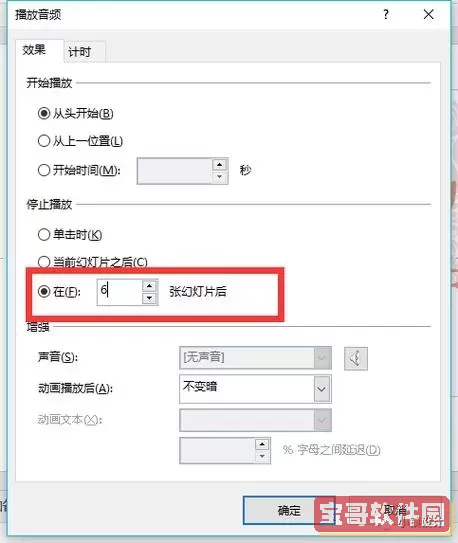
3. 保存PPT,并重新打开播放验证。
对于部分中国用户来说,由于使用环境不同,可能还是无法成功删除背景音乐。此时,可以采取以下辅助方式:
一是在PPT播放时将电脑静音,避免背景音乐干扰演示。二是将PPT导出为无音频的视频或图片格式,从根本上去除声音元素。导出方法为点击“文件”->“导出”->“创建视频”,在设置中选择不包含音频轨道。
当然,取消背景音乐后,也要注意PPT的整体效果。背景音乐往往能增强气氛,形成良好的视听体验。建议在无音乐的情况下,可以适当调整幻灯片的视觉设计,使内容依旧吸引人。
总之,取消PPT自带背景音乐的操作并不复杂,只需按照上述步骤进行即可。无论是删除单个音频文件,还是在母版视图中操作,或者使用其他辅助方式,都能帮助用户实现无声演示的目的。希望本文内容能为广大中国地区的PPT用户提供实用指导,提高办公和学习效率。